Ø90 – Billedet Indkomstdisponering og skatteberegning
Se en videopræsentation af Indkomstdisponering og skatteberegning
Sidst opdateret:
Indhold
Videopræsentation af billedet
I billedet kan du tilpasse indkomsten i forhold til kundens ønsker/forventninger til slutskatten.
Indkomstdisponering og skatteberegning SKAL beregnes, inden du trækker et skatteregnskab. Til gengæld får du vist indkomst og skat direkte i billedet, uden at skulle slå det op i udskriften. Når du kommer ind i billedet, står fokus altid i fanen ”Overblik”:
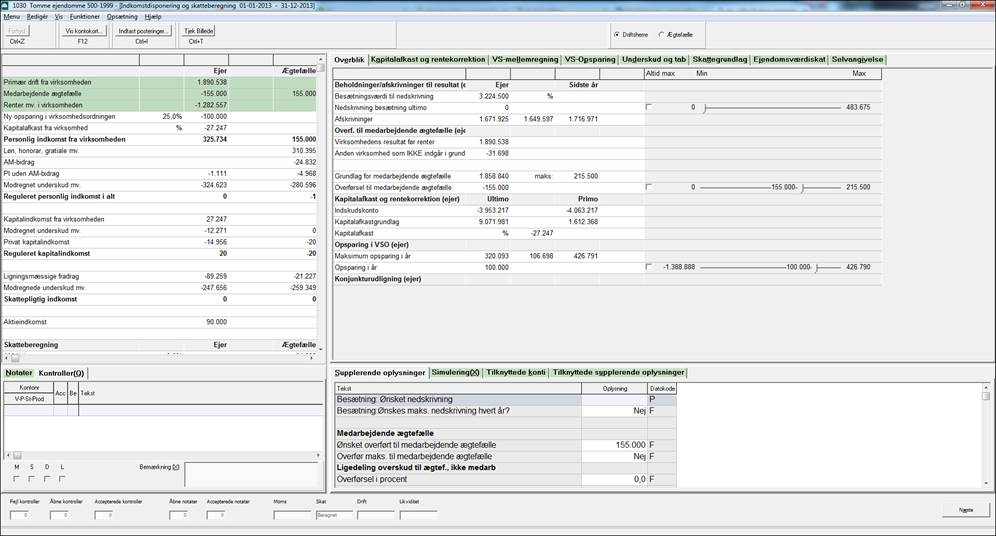
Når du kommer ind i billedet, er der altid beregnet, og der genberegnes hver gang, du opdaterer data i billedet
Der skal ikke laves nogen posteringer i billedet, alle reguleringer af indkomst og skat foretages som ændring af supplerende oplysninger eller ved at bruge skydere i billedets højre side.
Udskriften af skatteregnskabet
Hvis det nye billede ikke bliver beregnet, eller du ikke har fået fjernet simulering fra beregningen, så bliver resultatet i skatteregnskabet forkert, og vi sætter derfor et ”TEST” mærke på alle sider af udskriften:
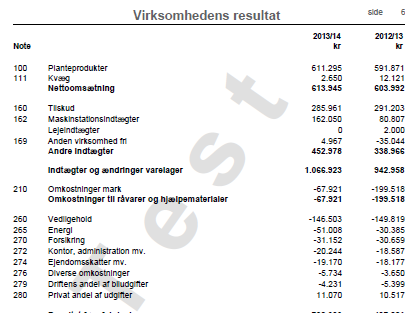
Billedets venstre side
I billedets venstre side er der altid en opdateret beregning af indkomster og skat.
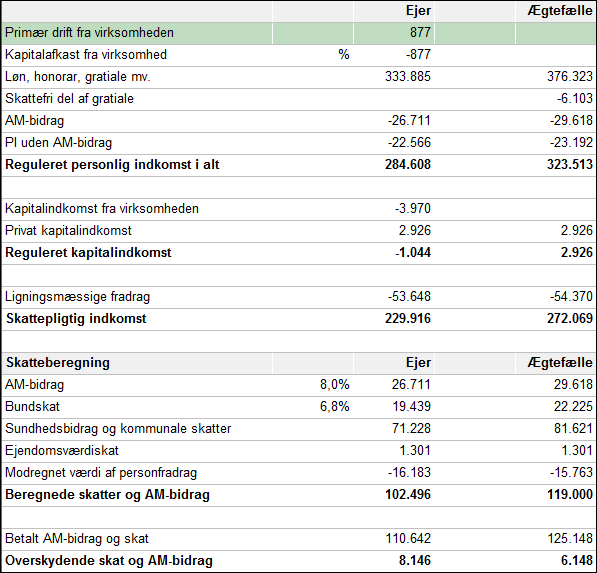
Den/de grønne markeringer viser hvilke tal, der kan ses yderligere specifikation af i den aktuelle fane i højre side.
Der er 2 underfaner, som bruges til alle billedets kontroller og notater.
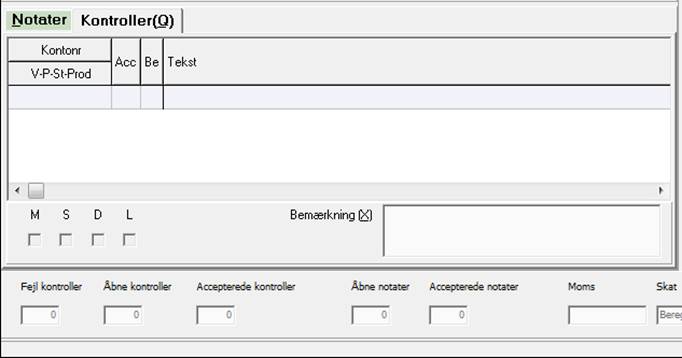
Billedets højre side
I billedets højre side kan du se specifikationer og beregninger af de beløb, der indgår i bereningerne af indkomst og skat. Der er følgende mulige faner til billedets højre side:
- Overblik: Her er de mest brugte oplysninger samlet. De mest brugte rettelser vil være samlet her.
- Kapitalafkast og rentekorrektion: Informationer om årets kapitalafkast eller rentekorrektion vises i fanen og rettelser til f.eks. forholdskorrektion kan foretages her.
- VS-mellemregning: bevægelser til/fra privat vises pr. måned/kvartal. Direkte indskud og saldooverførsel fra mellemregning kan foretages. Indskudskontoen og ændringer til den kan foretages.
- VS-opsparing: Opsparing primo på forskellige saldi samt maksimal mulig opsparing vises. Hævning og ny opsparing kan laves her.
- Konjunkturudligning: Maksimal konjunkturudligning og primo saldi vises. Hævning og ny henlæggelse kan foretages.
- Underskud og tab: Primosaldi og bevægelser vises. Vi vil forsøge at vise, hvor underskuddene er modregnet/brugt.
- Skattegrundlag: Her vises, hvordan du kommer frem til bl.a. grundlag for bundskat og topskat. Reguleringer til skatteberegningen foretages her.
- Ejendomsværdiskat: Vi vil vise grundlag, beregning og eventuelle nedslag her. Vi vil forsøge at samle alle oplysningerne til beregningerne her, så der kun skal rettes et sted.
- Selvangivelse: Her vil de fleste af felterne til ejer og ægtefælles selvangivelse blive vist. Alle rettelser til selvangivelsen skal også foretages her.
Der vises kun de faner, der er aktuelle for den enkelte opgørelse. Dette styres af den aktive skatteopgave.
Hver fane har forskelligt indhold i underfanerne. Der er følgende underfaner:
- Supplerende oplysninger (her rettes oplysninger til beregningerne)
- Simulering (er ens for alle faner)
- Tilknyttede konti (her vises posteringer på konti der evt. skal rettes primo)
- Tilknyttede supplerende oplysninger (andre oplysninger der ikke kan rettes i)
Reguleringer af indkomst og skat foretages som ændring af supplerende oplysninger eller ved at bruge skydere.
Skydere
Når skyderne bruges så opdateres de tilhørende supplerende oplysninger i underfanerne. På skyderne er der angivet minimum og maksimum værdier:

Skyderen regulerer sig i intervaller, når du bruger [PageUp] og [PageDown] tasterne. Hvis du vil ramme en eksakt værdi, kan det være nemmere at taste beløbet. Hvis du bruger [Enter] tasten, når fokus er i skyderen, så får du en dialog, hvor værdien kan tastes:
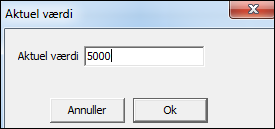
På de fleste skydere kan der også vælges, at beregningen skal bruges maksimum værdien. Så fjernes skyderen, da dit valg på skyderen, så ikke vil blive brugt i beregningen:

Der beregnes først, når du forlader skyderen. Den nemmeste måde at forlade skyderen på, er at bruge [Tab].
Korrektioner til tidligere år
Saldi fra tidligere år der skal fremføres og indgå i beregningerne, bliver fra den 13. november 2015 lavet som status posteringer. Når du derefter skal korrigere på saldiene, så gøres det ved at korrigere primo posteringen. Du kan se saldoen fra tidligere år i underfane ”Tilknyttede konti”:

Hvilke konti der skal bruges til oplysningerne, vil for det meste være skrevet øverst i underfanen ”Supplerende oplysninger”:
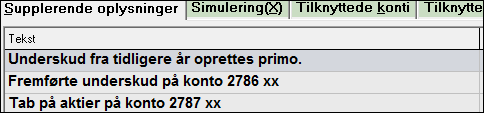
Simulering
Her videopræsenteres muligheden for at simulere:
Med simulering har du mulighed for, at prøve nogle forskellige skattemæssige muligheder og se konsekvenserne af det med det samme i billedet, uden det påvirker det endelige regnskab.
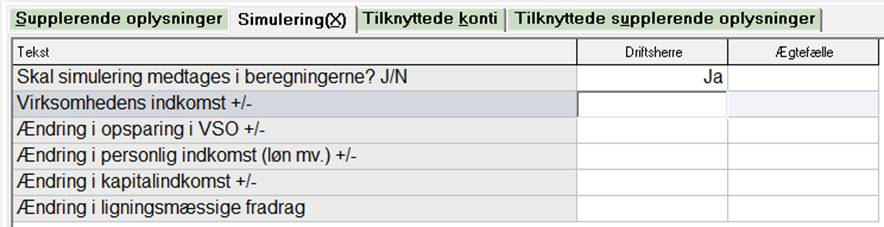 Du aktiverer simulering ved at skrive ”Ja” ud for ”Skal simulering medtages i beregningerne?”.
Du aktiverer simulering ved at skrive ”Ja” ud for ”Skal simulering medtages i beregningerne?”.
Hvis du danner en udskrift og har sagt ja til simulering, vil der stå ”Test” hen over udskriften.
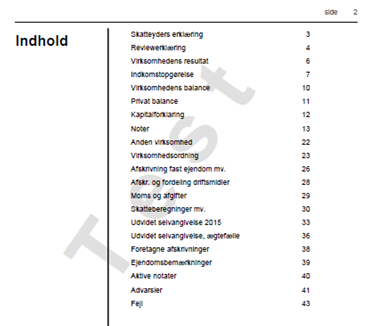
Billedet vil falde til berørt, når du siger ”Ja” til simulering, for at vise at der ikke dannes posteringer til det endelige regnskab. Ligeledes vil der komme en kontrol:

Fanen ”Overblik”
Når du kommer ind i billedet, vil der altid være fokus i fanen ”Overblik”. I fanen har vi samlet oplysninger, der er relevante for at bedømme mulighederne for at regulere indkomsten, samt de oplysninger der oftest er rettelser til. Der er følgende oplysninger i fanen:
- Beholdninger/afskrivninger til resultat (se særlig vejledning)
- Overf. til medarbejdende ægtefælle (se særlig vejledning)
- Kapitalafkast og rentekorrektion (se særlig vejledning)
- Opsparing i VSO (se særlig vejledning)
- Konjunkturudligning (se særlig vejledning)
- Ligedeling (se særlig vejledning)
Kontrol
Kontrol 568008 optræder når billedet er genberegnet, men ikke har genberegnet alt.
”Ø90 har udfyldt selvangivelse før de sidste rettelser i beregningen.
Tving billedet til at beregne igen (fx. med efterpost kv2 på konto 7000).”
Hvis kontrollen stadig er der, når regnskabet i øvrigt er færdigt, kan du fjerne den ved at tvinge billedet til at genberegne alt. Det kan du for eksempel gøre ved at til og fravælge simulering. eller ved at indtaste noget i kvantum 2 på konto 7000.